 2019-05-16 09:46:34
2019-05-16 09:46:34
 在手机上看
在手机上看
扫描二维码手机打开
当前不少网友使用迅捷CAD编辑器制图,那么如果想修改背景颜色,我们应该怎么操作呢?下面我们就一起去学习学习方法吧!
方法
1、首先我们将最新版本的迅捷CAD编辑器安装到电脑里。
2、运行迅捷CAD编辑器,我们点击“文件”选项,然后再点击“打开”选项,打开我们需要修改背景颜色的CAD文件。
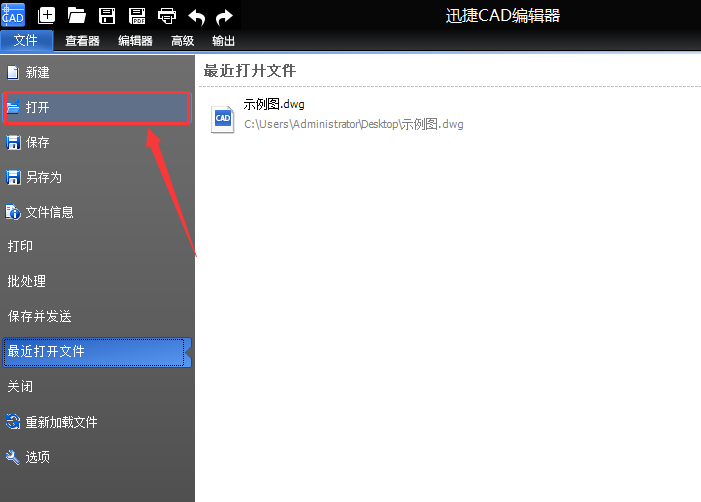
3、CAD文件打开之后,我们点击“查看器”,然后在软件上方的功能了,看到CAD绘图设置工具栏,我们点击其中的“背景色”功能。
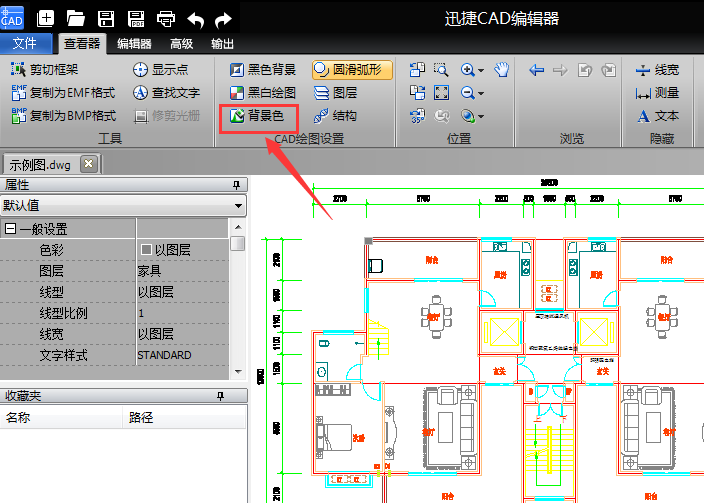
4、然后软件就会跳出“颜色”界面,这是我们可以随意选择背景颜色,选择完毕之后,点击“确定”选项。背景颜色修改完成后,再点击“保存按钮,即可完成对CAD文件的修改。

各位小伙伴们,看完上面的精彩内容,都清楚方法了吧!
相关文章
更多>>